インターネット接続ができなくなりました(WSR-1166DHP3)
Q
詳細
PPPoE接続切断を繰り返し、インターネット接続ができなくなりました。
WSR-1166DHP3を設定する時の注意事項
対象商品
WSR-1166DHP3
対象回線
MEGA EGG (メガ・エッグ)回線
A
MEGA EGG (メガ・エッグ)回線にてWSR-1166DHP3をご利用の場合、
設定初期は問題ありませんが、やがてPPPoE接続切断を繰り返し、インターネット接続ができなくなる場合があります。
本現象が発生する条件
下記設定がいずれかの場合
商品背面の「MANUAL/AUTOスイッチ」が「AUTO」になっている。

商品背面の「ROUTER/AP/WBスイッチ」が「ROUTER」、
「MANUAL/AUTOスイッチ」が「MANUAL」になっている。
かつ、
InternetポートのIPアドレス取得方法が「インターネット@スタート」になっている。
ROUTER/AP/WBスイッチ、MANUAL/AUTOスイッチ
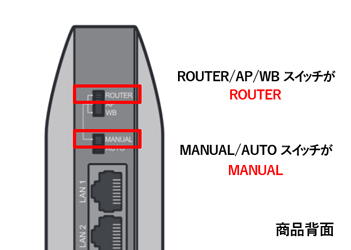
IPアドレス取得方法
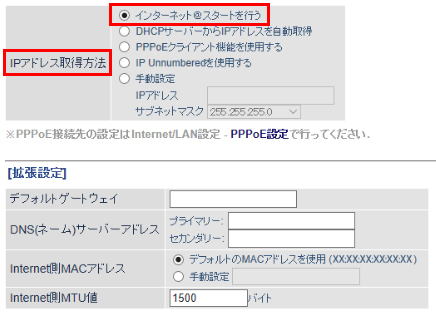
1. Wi-Fiルーターの設定画面を表示します。
(設定画面の表示方法
)
2. [詳細設定] ボタンをクリックします。
3. [Internet] - [Internet] をクリックします。
4. [IPアドレス取得方法] を確認します。
上記の設定の時、PPPoEの接続先情報が設定済みの状態で下記を行うと、インターネットに繋がらなくなる場合があります。
再起動する。
Internetポートのケーブルを抜き差しする(またはモデム(※1)が再起動した時)。
※1.
プロバイダーから借りている機器(ONU、光回線終端装置など)
IPアドレス取得方法を「インターネット@スタート」に設定した場合、初期設定直後は本現象は発生しません。
上記に該当する場合は、下記手順にて設定を変更してください。
1. 商品背面のROUTER/AP/WBスイッチを「ROUTER」、MANUAL/AUTOスイッチを「MANUAL」にします。
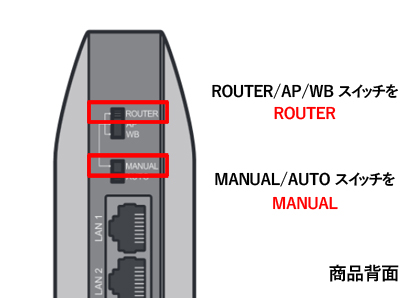
2. InternetポートのIPアドレス取得方法を「PPPoEクライアント機能を使用する」に設定します。
IPアドレス取得方法を「PPPoEクライアント機能を使用する」に設定する方法
1. Wi-Fiルーターの設定画面を表示します。(設定画面の表示方法)
2. [詳細設定] ボタンをクリックします。
3. [Internet] - [Internet] をクリックします。
4. [IPアドレス取得方法] を「PPPoEクライアント機能を使用する」に設定します。
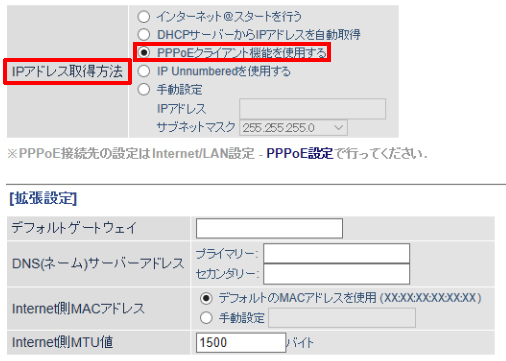
3. 商品背面の電源ボタンを押して一旦電源を切ります。
4. 再度、電源ボタンを押して電源を入れます。
以上
このご質問の対象となる商品・OS・接続機器を表示
商品
OS・接続機器
チャット・LINEでのサポートについて
下記商品はチャット・LINEでのサポート対象外のため、電話またはメールにてお問合せいただきますようお願いいたします。
法人様向けネットワーク商品
ネットワーク対応ハードディスク(TeraStation)
<注意事項>
以下のいずれかに該当する場合、お客様の同意なくチャット・LINEでのサポートを終了させていただく場合がございます。ご了承ください。
同一のお客様から同一内容のお問合せ等の入力が複数あった場合
本サービスに関係のない画像・動画・スタンプ等が送信された場合
一定時間以上お客様からの返信がされない場合
営業時間
<オペレーター受付時間>
月~土・祝 9:30~21:00
日 9:30~17:30
※AIによる自動応答は24時間ご利用いただけます。
メールで相談について
個人向けWi-Fi/有線LAN製品、ストレージ製品のお客様にはメールで問い合わせいただく前にAIが問題解決のお手伝いを行います。
いずれかを選択して進んでください。
 Wi-Fi(無線LAN)
Wi-Fi(無線LAN) 有線LAN
有線LAN HDD(ハードディスク)・NAS
HDD(ハードディスク)・NAS SSD
SSD ブルーレイ/DVD/CDドライブ
ブルーレイ/DVD/CDドライブ メモリー
メモリー USBメモリー
USBメモリー メモリーカード・カードリーダー/ライター
メモリーカード・カードリーダー/ライター 映像/音響機器
映像/音響機器 ケーブル
ケーブル マウス・キーボード・入力機器
マウス・キーボード・入力機器 Webカメラ・ヘッドセット
Webカメラ・ヘッドセット スマートフォンアクセサリー
スマートフォンアクセサリー タブレットアクセサリー
タブレットアクセサリー 電源関連用品
電源関連用品 アクセサリー・収納
アクセサリー・収納 テレビアクセサリー
テレビアクセサリー その他周辺機器
その他周辺機器 法人向けWi-Fi(無線LAN)
法人向けWi-Fi(無線LAN) 法人向け有線LAN
法人向け有線LAN LTEルーター
LTEルーター 法人向けNAS・HDD
法人向けNAS・HDD SSD
SSD ブルーレイ/DVD/CDドライブ
ブルーレイ/DVD/CDドライブ 法人向けメモリー・組込み/OEM
法人向けメモリー・組込み/OEM 法人向けUSBメモリー
法人向けUSBメモリー メモリーカード・カードリーダー/ライター
メモリーカード・カードリーダー/ライター 映像/音響機器
映像/音響機器 法人向け液晶ディスプレイ
法人向け液晶ディスプレイ 法人向けケーブル
法人向けケーブル 法人向けマウス・キーボード・入力機器
法人向けマウス・キーボード・入力機器 法人向けヘッドセット
法人向けヘッドセット 法人向けスマートフォンアクセサリー
法人向けスマートフォンアクセサリー 法人向けタブレットアクセサリー
法人向けタブレットアクセサリー 法人向け電源関連用品
法人向け電源関連用品 法人向けアクセサリー・収納
法人向けアクセサリー・収納 テレビアクセサリー
テレビアクセサリー オフィスサプライ
オフィスサプライ その他周辺機器
その他周辺機器 データ消去
データ消去
